Comment faire pour créer une liste Déroulant dans Excel 2010 - Résoudre votre Tech
Si vous entrez des données dans une feuille de calcul, ou si vous créez une feuille de calcul pour les autres à utiliser, il est généralement une bonne idée de faire tout aussi facile que possible. Une bonne façon de le faire est avec l'inclusion des listes déroulantes.
Les étapes de l'article ci-dessous entraînera une liste déroulante que vous pouvez cliquer pour sélectionner une option. Ceci est idéalement utilisé dans des situations où vous êtes à la recherche d'une valeur ou d'un type de texte à se produire dans une cellule, et que vous voulez éviter les problèmes qui peuvent survenir lorsque les gens entrent manuellement les valeurs elles-mêmes.
Étape 2: Entrez les éléments que vous souhaitez inclure dans la liste dans une colonne dans votre feuille de calcul. Il n'a pas besoin d'être la première colonne. Il peut être une colonne que vous souhaitez.
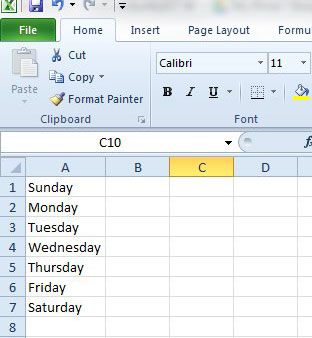
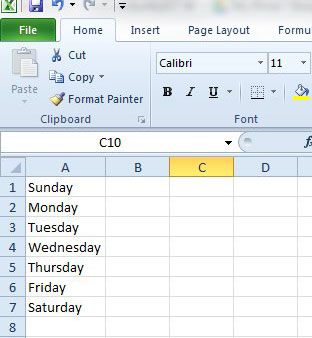
Étape 2: Utilisez votre souris pour sélectionner tous les éléments à inclure dans la liste, saisissez un nom dans le champ Nom au-dessus du coin supérieur gauche de la feuille de calcul, puis appuyez sur la touche Entrée de votre clavier. Notez que vous ne pouvez pas utiliser des espaces ou des caractères spéciaux lors de la création de ce nom.
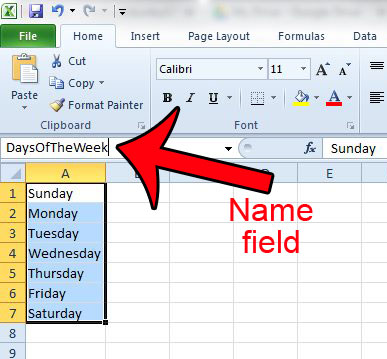
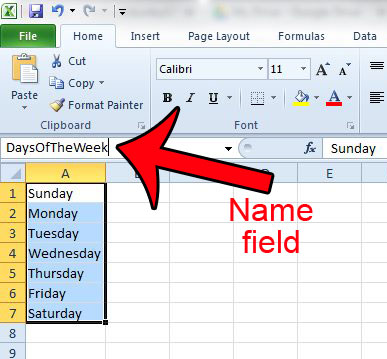
Étape 4: Sélectionnez la cellule dans laquelle vous voulez la liste déroulante apparaisse.
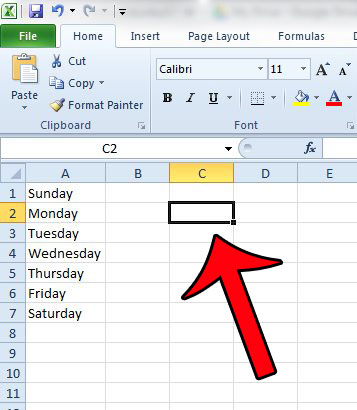
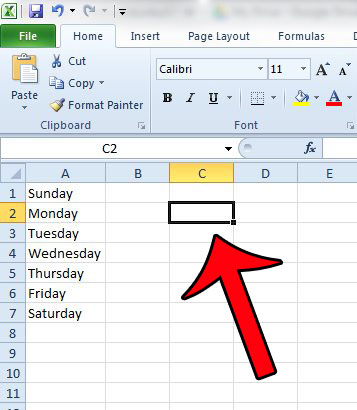
Étape 5: Cliquez sur l'onglet Données en haut de la fenêtre.
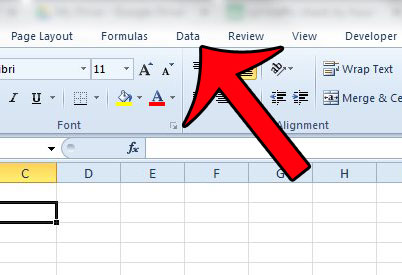
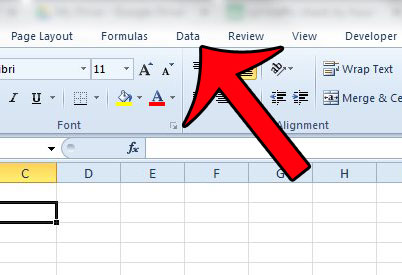
Étape 6: Cliquez sur le bouton de validation de données dans la section Outils de données du ruban Office.
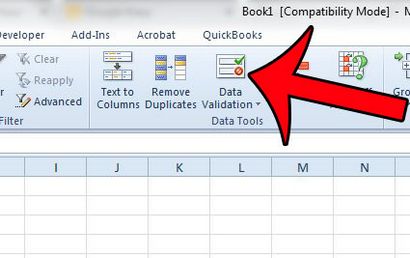
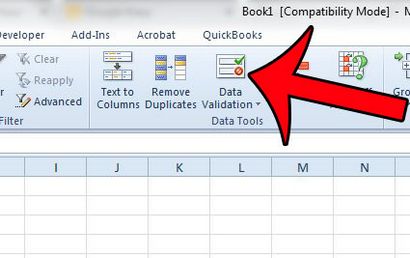
Étape 7: Cliquez sur le menu déroulant sous Autoriser. puis cliquez sur l'option Liste.
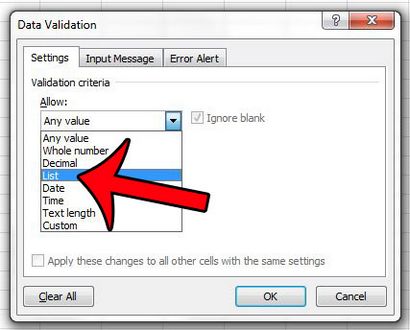
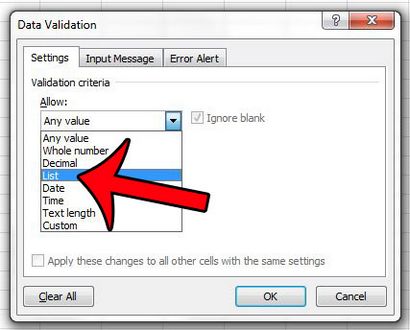
Étape 8: Tapez le signe « = » dans le champ Source, suivi du nom que vous avez créé pour votre gamme de cellules. Par exemple, je tape = DaysOfTheWeek dans l'image ci-dessous.
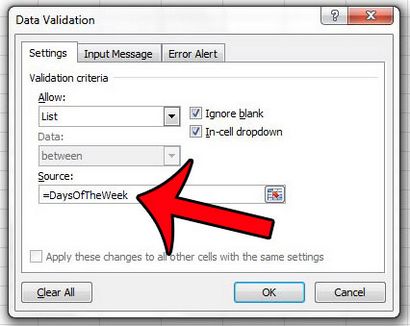
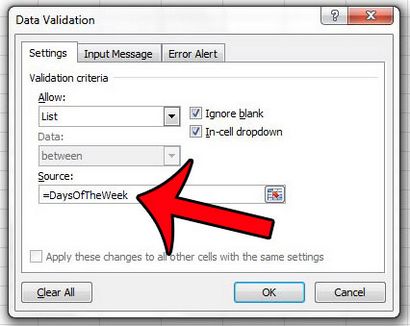
Étape 9 (en option): Cliquez sur l'onglet Message d'entrée en haut de la fenêtre.
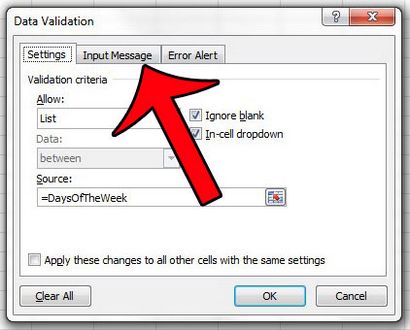
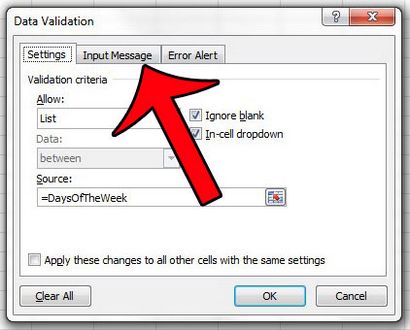
Etape 10 (en option): Saisissez un titre pour la liste déroulante dans le champ Titre, puis tapez un message d'entrée dans le champ du message d'entrée que vous souhaitez afficher à chaque fois que la cellule est sélectionnée. Ceci est un bon endroit pour ajouter des instructions pour la liste déroulante.
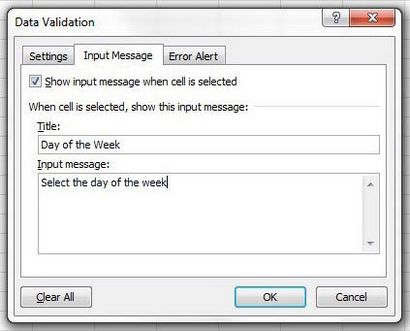
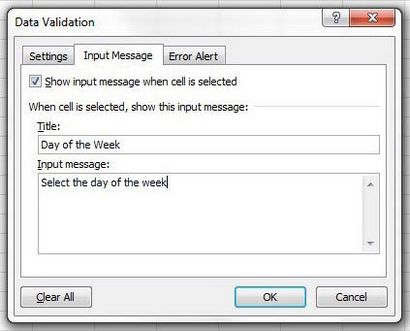
Etape 11 (en option): Cliquez sur l'onglet Alerte d'erreur.
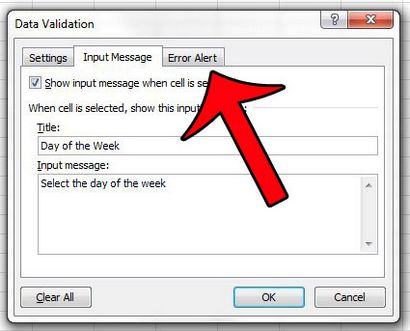
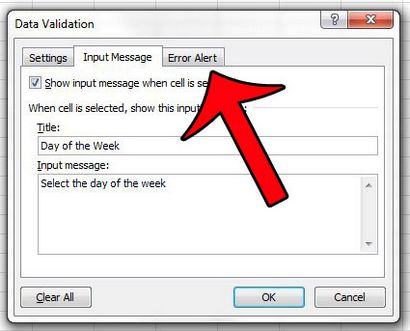
Etape 12 (en option): Sélectionnez le style d'alerte, puis entrez un titre et un message pour l'alerte. Notez qu'une alerte d'arrêt empêchera quiconque d'entrer une valeur qui ne figure pas sur la liste, alors que le style d'avertissement ou d'information d'alerte permettra entrées non valides et n'informer l'utilisateur que leur entrée n'est pas valide.
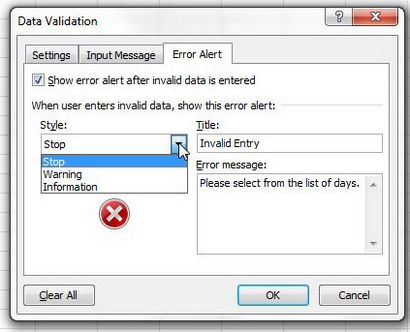
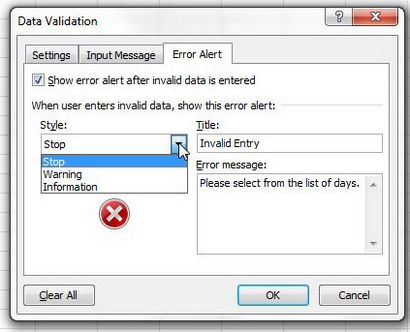
Etape 13: Cliquez sur le bouton OK en bas de la fenêtre pour appliquer vos paramètres.
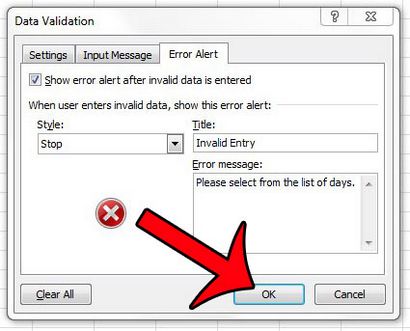
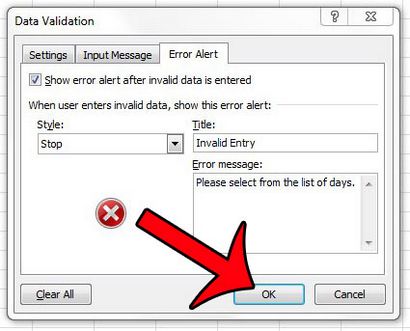
Vous pouvez apporter des modifications à la liste déroulante en cliquant sur la cellule pour la sélectionner, puis en cliquant sur le bouton de validation de données sur l'onglet Données.
Avez-vous besoin d'imprimer votre feuille de calcul, mais il y a une colonne qui est l'impression sur son propre page? Ce guide vous montrera comment forcer toutes vos colonnes à imprimer sur une page et enregistrez-vous quelques pages.